Ha úgy érzi, hogy az internetkapcsolat lassabb, mint amilyennek kellene lennie, vagy észreveszed, hogy bizonyos webhelyek blokkolódnak a böngészés közben, akkor ez az lehet, mert az összes internetforgalom proxykiszolgálón megy keresztül.
A proxykiszolgáló alapvetően csak egy másik számítógép, amely az Ön és az internetszolgáltató között helyezkedik el. A vállalati környezetben rendszerint úgy van beállítva, hogy szűrje a webes forgalmat a munkavállalói számítógépekre és azokból. Ebben a cikkben megmutatom, hogyan ellenőrizheti a proxy beállításait, hogy a számítógép valóban proxy szervert használ-e vagy sem.
A legtöbb esetben a proxy szervert nem tudja kikapcsolni, mivel a rendszergazda ellenőrzi. Vannak azonban olyan idők, amikor a személyi számítógépek véletlenül vagy rosszindulatúan használják a proxy szerver használatát.
Ellenőrizze a Proxy beállításait a Windows rendszerben
A Windows rendszerben a legtöbb böngésző használja a számítógépen beállított proxy beállításokat. Minden böngészőnek van egy beállítási oldala a proxy beállításainak módosításához, de általában csak a Windows beállításai párbeszédablakhoz kapcsolódnak.
A Windows 10 rendszerben két lehetőség van a beállítások módosítására: a Beállítások alkalmazás vagy a hagyományos Vezérlőpult segítségével. Itt mindkét módszert megemlítjük, mert a Vezérlőpult módszer az, amit a Windows 7, 8 vagy a Windows Vista rendszerben kell használni.
Windows 10 beállítások alkalmazás
Kattintson a Start gombra, majd a bal oldalon lévő fogaskerék ikonra ( Beállítások ). A Beállítások menüben kattintson a Hálózat és internet elemre.
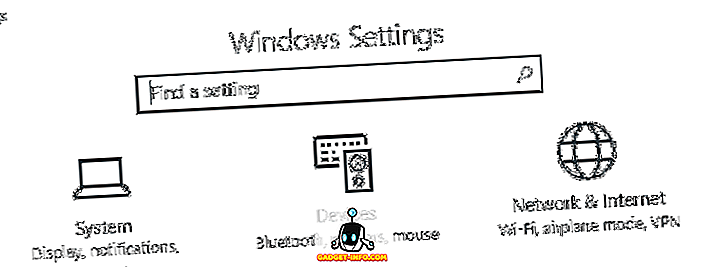
A bal oldali ablaktáblán kattintson a Proxy alsó részén.
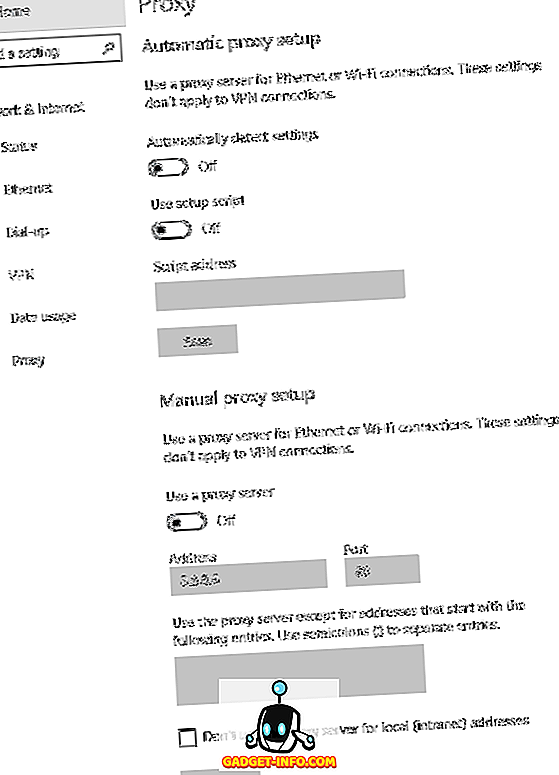
Itt minden olyan beállítás van, amely a proxy megadásához kapcsolódik a Windows rendszerben. Alapvetően két konfigurációra oszlik: Automatikus vagy Manuális proxy beállítás. Az esetek 99% -ában mindent ki kell kapcsolni. Ha bármi be van kapcsolva, a webes forgalma áthatolhat egy proxy segítségével.
Vezérlőpult
Ha régebbi Windows-verziót használ, vagy ha a régi módszert használja, ugyanazokat a beállításokat szerkesztheti a Vezérlőpulton keresztül. Ne feledje, hogy a beállítások szerkesztésének bármelyik módjától függően csak a proxy beállítások egy csoportja van a Windows rendszerben.
Miután megnyitotta a Vezérlőpultot, kattintson az Internetbeállítások gombra.
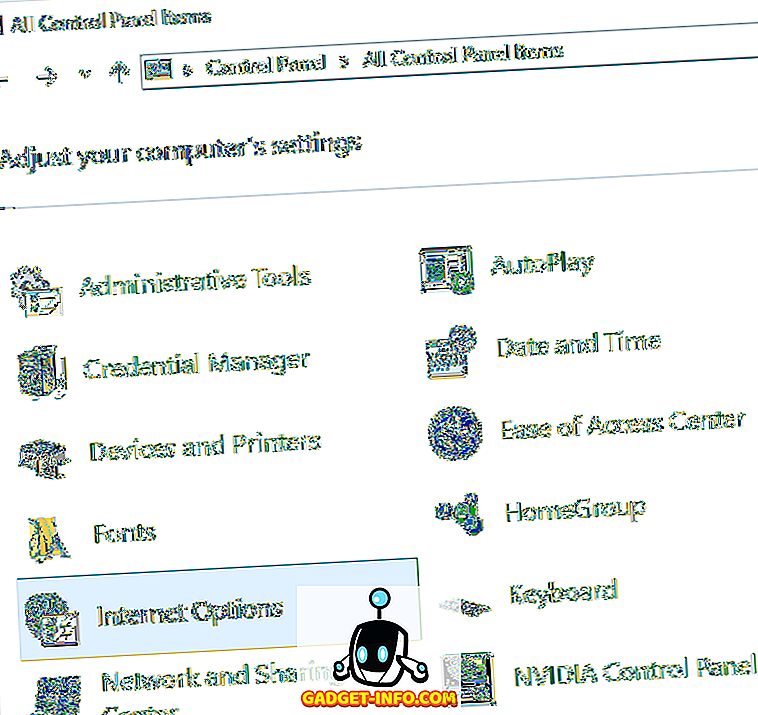
Az Internetbeállítások párbeszédpanelen menjen előre, majd kattintson a Kapcsolatok fülre, majd kattintson az alsó LAN-beállításokra .
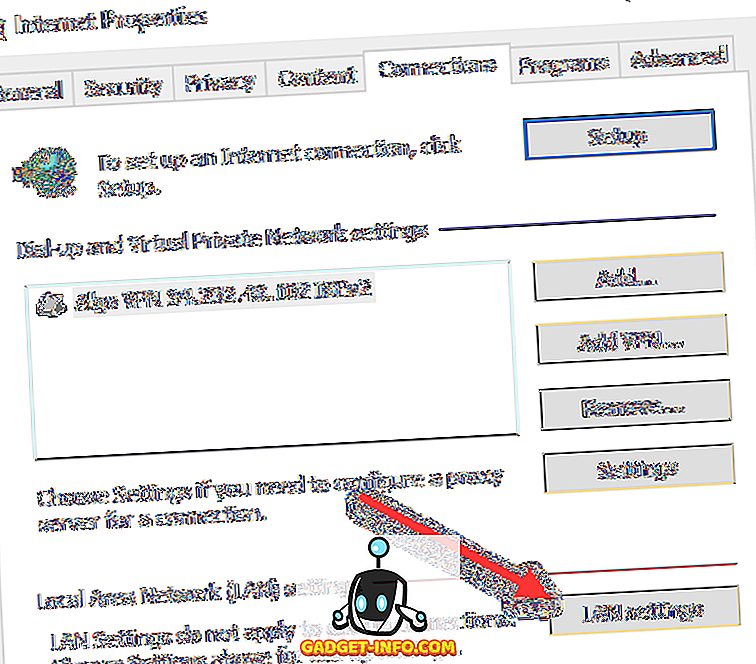
Itt láthatja mindazokat a beállításokat, mint a fenti Beállítások alkalmazásban. Bármi, amit itt konfigurál, ott fog megjelenni, és fordítva.
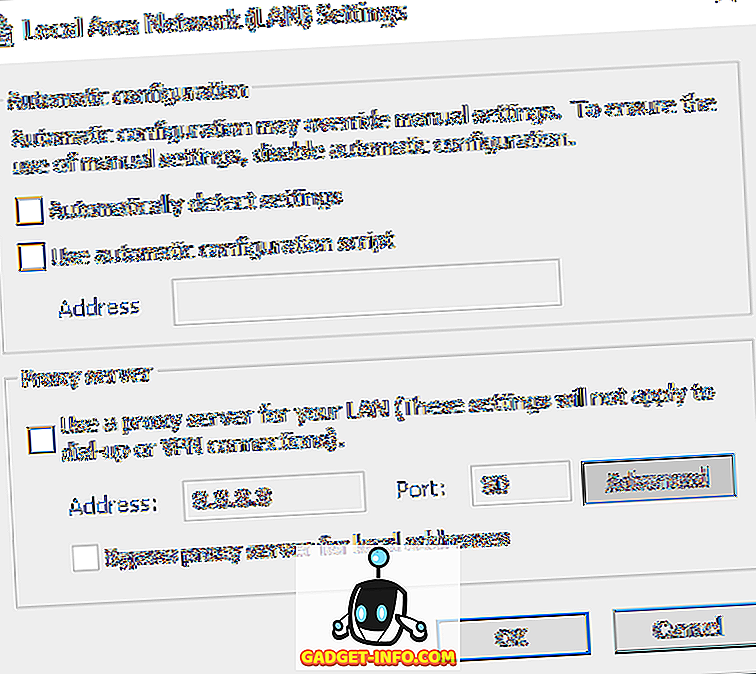
Ellenőrizze a Proxy beállításokat a Mac OS X rendszerben
Ha Mac OS operációs rendszert használ, akkor az eljárás hasonló. Meg kell változtatnia a proxy beállításait a Rendszerbeállításokban, mivel itt a legtöbb böngésző automatikusan ellenőrzi.
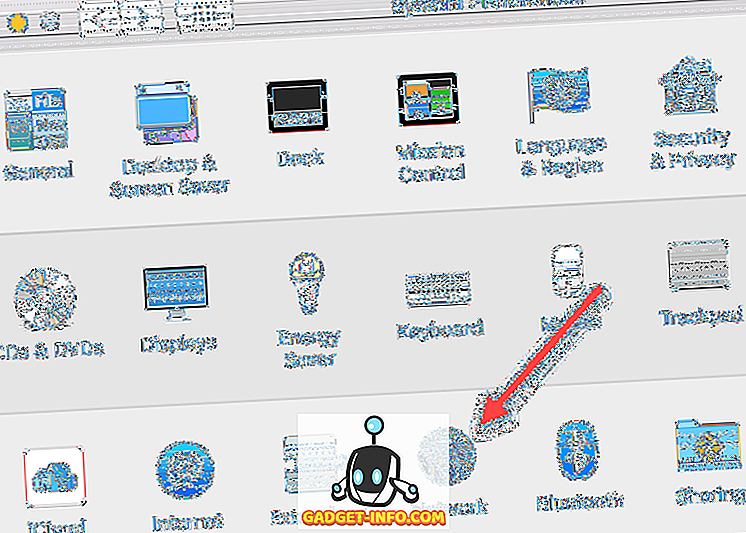
Nyissa meg a Rendszerbeállítások elemet, és kattintson a Hálózat gombra. A bal oldali oldalon válassza ki a csatlakoztatott vagy aktív hálózati kapcsolatot. A hálózati kapcsolat minden típusához különböző proxy-beállításokat használhat.

Az alján kattintson a Speciális gombra. Kattintson a Proxies fülre, és egy csomó különböző protokollt láthat, amelyeket konfigurálhat.
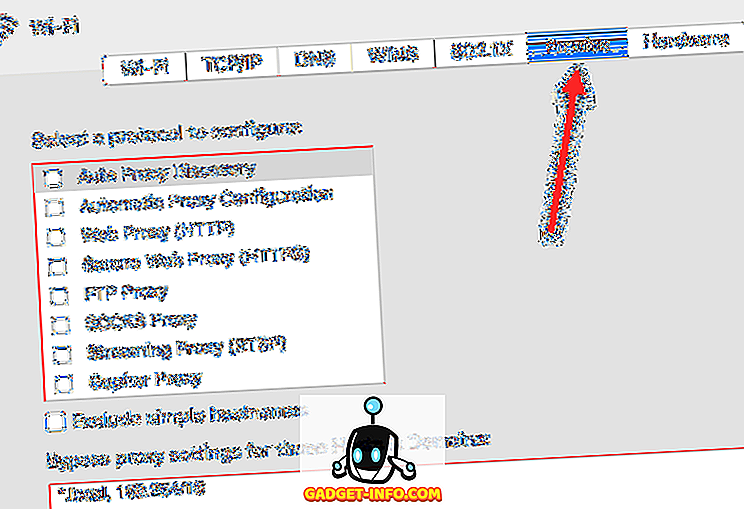
Ha például a Web Proxy (HTTP) gombra kattint, megadhatja a proxykiszolgáló IP-címét, portszámát, felhasználónévét és jelszavát.
Ellenőrizze a Proxy beállításait Linux alatt
Linuxban valóban attól függ, hogy milyen terjesztést használ. Legtöbbször azonban a KDE vagy a GNOME néhány változata lesz. Például a GNOME-n alapuló Linux Mint Cinnamon-ban kattintson a gombra, majd kattintson a Rendszerbeállítások gombra .
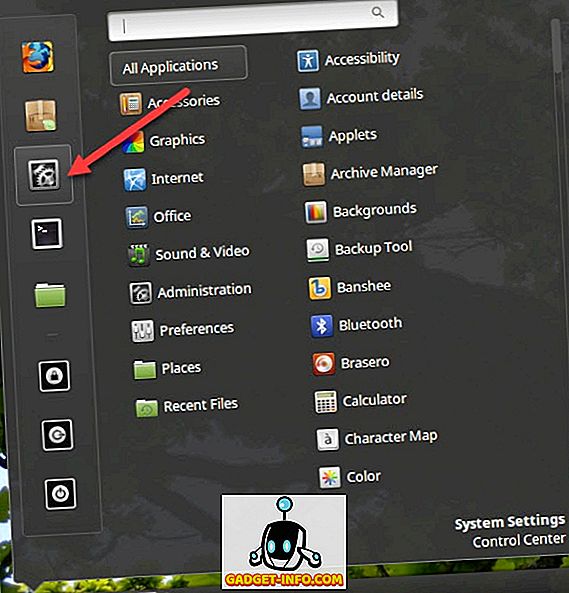
Ezután görgessen lefelé a Hardver elemre, majd kattintson a Hálózat elemre.
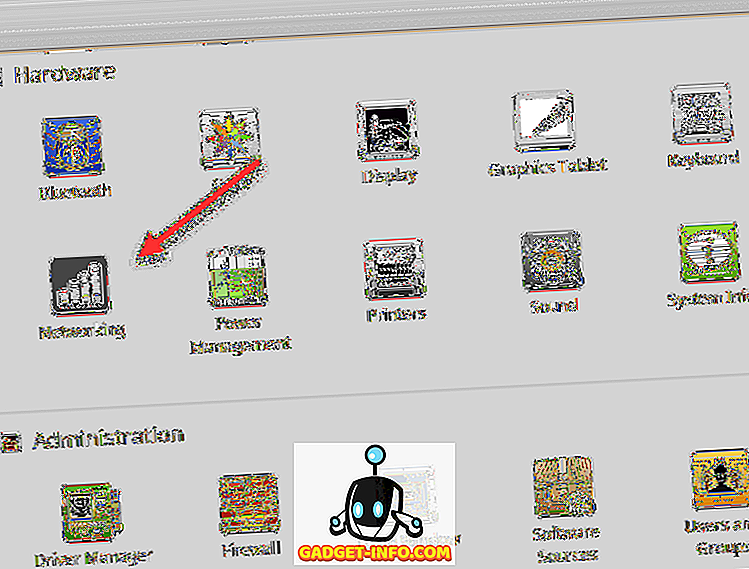
Végül, ha rákattint a Hálózati proxyra, választhat az Automatikus vagy a Kézi .

Ez nagyjából ugyanaz az eljárás az Ubuntu számára is, amely Unityt és GNOME-ot használ. Különböző lesz, ha más asztali környezetet használ. Ha bármilyen kérdése van, ne habozzon megjegyzést tenni. Élvez!









